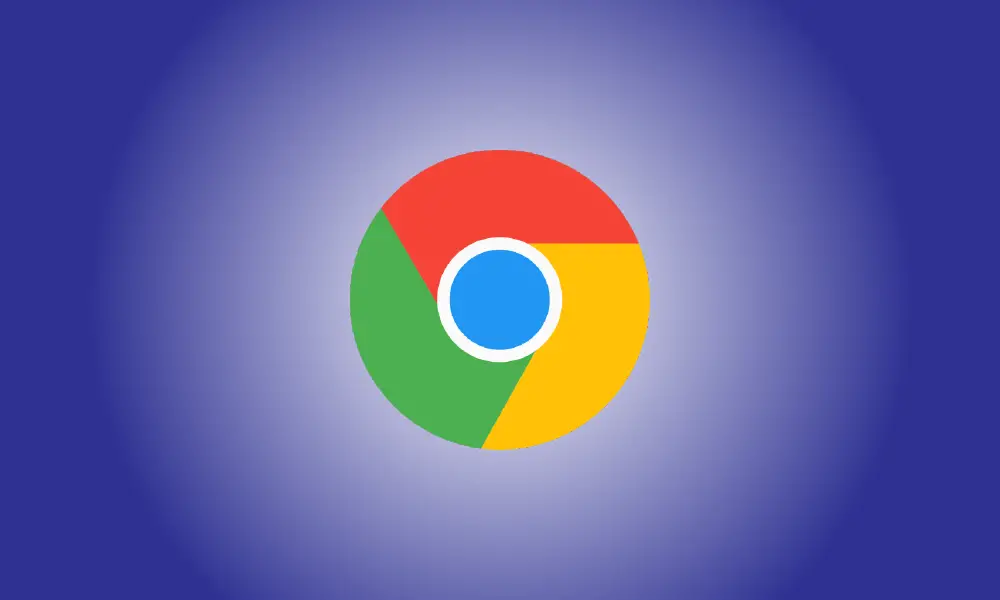Einführung
Warum verbraucht Chrome so viel Speicher?
Sie werden es vielleicht nicht glauben, aber Google Chrome ist im Laufe der Zeit weniger RAM-hungrig geworden. Nichtsdestotrotz ist es etwas, das die Leute bemerken, und es könnte ein Problem sein. Was hat es mit Chrome auf sich, dass es so viel Speicher verbraucht?
Jede Registerkarte und Erweiterung in Chrome und andere Webbrowser wird in einem separaten RAM-Prozess gespeichert. Die Isolierung der Prozesse auf diese Weise bietet erhöhte Stabilität, Sicherheit und Leistung bei neueren Mehrkern-CPUs. Dies sind kleine Prozeduren, aber sie summieren sich schnell.
Kurz gesagt, Chrome trennt alles in seinen eigenen Prozess, und Sie erledigen wahrscheinlich viele Dinge gleichzeitig. Eine große Anzahl von Prozessen bedeutet, dass eine große Menge an RAM verbraucht wird. Also, wie können wir das besser machen?
Deaktivieren Sie Hintergrund-Apps
Nachdem Sie den Browser geschlossen haben, werden Chrome-Anwendungen möglicherweise weiterhin im Hintergrund ausgeführt. Sie sitzen da und verbrauchen Speicher, wenn Sie nicht einmal wissen, dass sie da sind. Sie können sie manuell mit dem Task-Manager schließen, aber eine noch bessere Option besteht darin, zu verhindern, dass dies überhaupt auftritt.
Öffnen Sie dazu die Chrome-Einstellungen und gehen Sie zu Erweitert > System. Deaktivieren Sie „Hintergrundprogramme nach dem Schließen von Google Chrome weiter ausführen“. Dadurch wird sichergestellt, dass Chrome keinen RAM verwendet, während alle Chrome-Browserfenster geschlossen sind.
Es ist zu beachten, dass nicht alle Chrome-Programme im Hintergrund ausgeführt werden. Einige tun dies, aber dies ist nicht das normale Verhalten aller Chrome-Anwendungen.
Lassen Sie nicht zu viele Tabs offen.
Das Bereinigen Ihrer Surfgewohnheiten mag offensichtlich erscheinen, aber es ist eines der einfachsten Dinge, die Sie tun können, um die RAM-Auslastung zu reduzieren. Chrome verbraucht immer viel RAM, wenn Sie mehr als ein Dutzend Tabs geöffnet haben.
Chrome bemüht sich, Registerkarten so zu verwalten, dass sie nicht zu viel RAM verwenden. Tabs, die längere Zeit nicht geöffnet wurden, werden in den Ruhezustand versetzt. Trotzdem umso weniger Registerkarten und Fenster Sie offen haben, desto weniger RAM werden Sie verbrauchen.
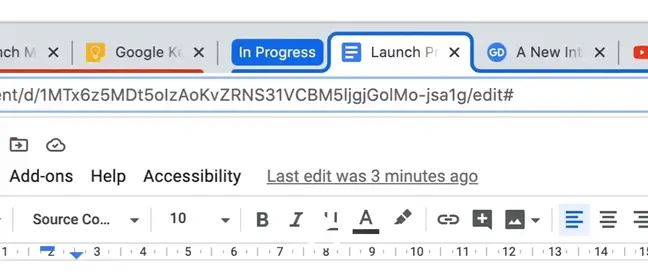
Registerkartengruppen sollten verwendet werden, wenn Sie unbedingt eine große Anzahl von Registerkarten geöffnet haben müssen. Sie können sie dann zusammenfügen, die Gruppe zusammenklappen und sie schlafen legen.
Entfernen Sie nicht verwendete Erweiterungen
Erweiterungen sind ein wichtiger Aspekt des Chrome-Erlebnisses, daher haben Sie definitiv einige installiert. Erweiterungen haben wie Registerkarten ihre eigenen Verfahren. Wenn Sie Erweiterungen haben, die nicht verwendet werden, können Sie durch Deinstallieren etwas RAM freigeben.
Suchen Sie „Erweiterungen“ unter „Weitere Tools“, indem Sie auf das Dreipunkt-Menüsymbol in der oberen rechten Ecke klicken. Sie können auch chrome:/extensions/ in die Adressleiste Ihres Browsers eingeben. Klicken Sie einfach auf „Entfernen“ für alle Erweiterungen, die Sie nicht mehr verwenden.
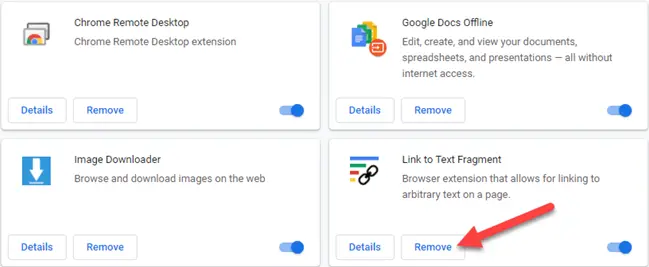
Untersuchen Sie den Task-Manager von Chrome
Chrome hat wie Windows einen eigenen integrierten Task-Manager. Sie können dies verwenden, um einen gründlichen Einblick in die Vorgänge in Chrome zu erhalten. Im Allgemeinen sollten Sie normalerweise vermeiden, Chrome-Prozesse zu beenden. Sie können hier alle Prozesse beenden, die RAM verwenden.
Auf den Task-Manager können Sie zugreifen, indem Sie auf das Dreipunkt-Menüsymbol in der oberen rechten Ecke klicken und „Weitere Tools“ auswählen. Es ist auch über die Tastenkombination Umschalt+Esc zugänglich.
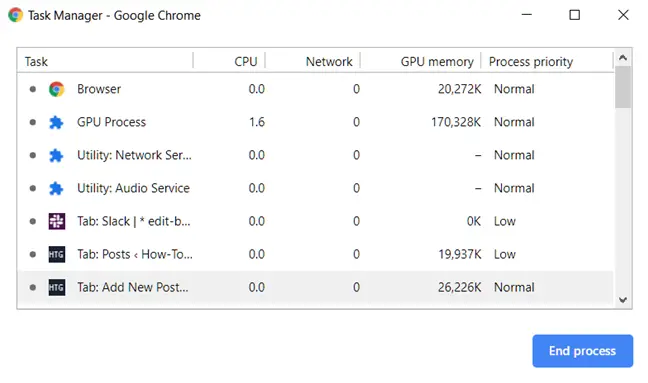
Wählen Sie einfach die Aufgabe aus, die Sie nicht ausführen möchten, und klicken Sie auf die Schaltfläche „Prozess beenden“. Im Allgemeinen sollten Sie diese Prozesse nicht beenden müssen. Es ist einfacher, einfach die Klappe zu halten. Wenn jedoch ein Tab oder eine Erweiterung Speicher belegt, ist möglicherweise nur ein Neustart erforderlich, um den normalen Betrieb wiederherzustellen.
Auf Standard zurücksetzen oder Neuinstallation durchführen
Wenn Sie schließlich glauben, dass Chrome mehr RAM verbraucht, als es sollte, können Sie Chrome neu installieren. Sie können dies auf zwei Arten erreichen: Setzen Sie die Einstellungen zurück oder installieren Sie von Grund auf neu.
Durch das Zurücksetzen der Einstellungen kehren Sie in den Zustand zurück, in dem Sie sich bei der Erstinstallation von Chrome befanden. Die Startseite, die Seite „Neuer Tab“, die Suchmaschine und angeheftete Tabs werden alle zurückgesetzt. Außerdem werden Erweiterungen deaktiviert (sofern Sie sie nicht aktivieren) und temporäre Daten löschen. Ihre Lesezeichen, Ihr Verlauf und Ihr Passwort bleiben davon unberührt.
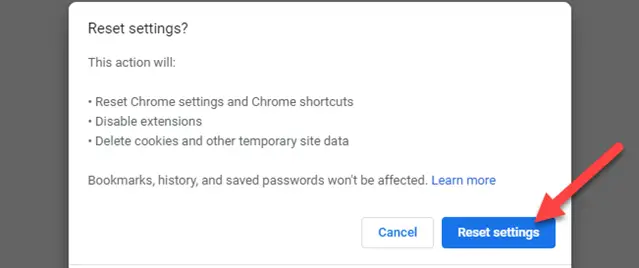
Gehen Sie zu Chrome-Einstellungen > Erweitert > Zurücksetzen und bereinigen. Klicken Sie auf „Einstellungen zurücksetzen“, nachdem Sie „Einstellungen auf ihre ursprünglichen Standardwerte zurücksetzen“ ausgewählt haben.
Sie müssen Chrome entfernen und neu installieren für die zweite Möglichkeit. Dadurch wird auch alles zurückgesetzt, aber es werden auch alle Ihre gespeicherten Daten gelöscht. Sie können es wiederherstellen, wenn Sie Chrome Sync verwenden. Andernfalls ist es für immer verloren.
Google Chrome ist ein speicherintensiver Browser. Es gibt nur so viel, was Sie tun können, um dem Problem zu helfen, aber es ist überschaubar. Im Allgemeinen ist die Speicherauslastung von Chrome keine große Sache, es sei denn, Ihr Gadget ist zu schwach oder hat Probleme. Hoffentlich können einige dieser Vorschläge nützlich sein.